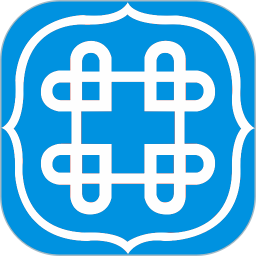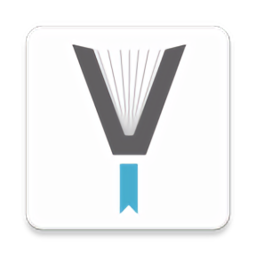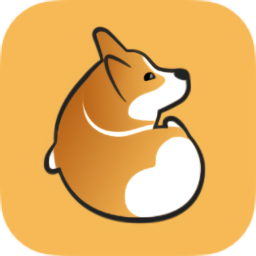如何在Excel中设置‘常规’选项卡
Excel作为广泛应用于数据管理和分析的办公软件,其强大的功能主要依赖于各个选项卡的设置与使用。其中,“常规”选项卡虽然看似简单,但在日常操作中却起着举足轻重的作用。本文将详细介绍如何在Excel中设置和使用“常规”选项卡,从自定义功能区、常规设置、快速访问工具栏等多个维度进行深入探讨。

自定义功能区
自定义功能区是Excel中一个非常强大的功能,通过它,用户可以创建个性化的选项卡和命令组,从而快速访问高频操作。以下是设置自定义功能区的具体步骤:
1. 打开Excel并进入选项设置:
首先,打开Excel并新建一个工作簿。然后,点击上方的“文件”选项卡,在弹出的菜单中找到并点击“更多”,接着选择“选项”,进入Excel选项设置界面。
2. 进入自定义功能区:
在Excel选项设置界面中,点击左侧的“自定义功能区”。此时,右侧会出现一个自定义功能区的设置框。
3. 新建和设置自定义选项卡:
在自定义功能区设置框中,点击“新建选项卡”按钮,这将创建一个名为“新建选项卡(自定义)”的新选项卡,并在该选项卡中自动创建一个名为“新建组(自定义)”的新组。可以通过右键单击相应的选项卡或组,在弹出的快捷菜单中进行重命名、删除和顺序调整等操作。
4. 添加和删除自定义命令:
在自定义功能区的设置中,选中需要添加命令的组,然后在左侧的常用命令列表中找到需要添加的命令并选中,点击中间的“添加”按钮,即可将选中的命令添加到自定义命令组中。同样,可以通过右键单击命令并选择“删除”来移除不需要的命令。
5. 调整命令组位置:
可以通过拖动命令组来改变其在选项卡中的位置,从而更合理地安排工作流。
6. 重置功能区:
如果自定义设置出现混乱,可以通过选择“重置”选项来恢复Excel的默认选项卡设置。
常规设置
除了自定义功能区外,Excel的选项设置界面还包括了丰富的常规设置选项,这些设置可以优化Excel的使用体验,提高工作效率。以下是一些常见的常规设置:
1. 配色方案:
在Excel选项的“常规”选项卡中,可以设置Excel的配色方案。选择一个合适的配色方案,可以让Excel的界面更加美观,同时也能够提高长时间使用时的舒适度。
2. 新建工作簿时的字体和字号:
通过常规设置,可以设置新建工作簿时默认的字体和字号。这避免了每次新建工作簿时都需要手动调整字体和字号的麻烦,提高了工作效率。
3. 工作表数:
在常规设置中,还可以设置新建工作簿时默认包含的工作表数。根据实际需求,可以调整这一设置,从而在新建工作簿时自动包含所需数量的工作表。
4. 用户名:
在常规设置中,还可以设置Excel的用户名。这个用户名将显示在Excel文件的属性中,有助于文件的归属和管理。
快速访问工具栏
快速访问工具栏是Excel中一个非常方便的工具,它包含了一组常用命令的快捷按钮,默认位于Excel标题栏的左侧,功能区的上方。通过自定义快速访问工具栏,可以将使用频率较高的命令添加到其中,从而进一步提高工作效率。
1. 显示或隐藏命令:
快速访问工具栏右侧有一个下拉按钮,点击这个按钮,在弹出的列表中可以勾选或取消勾选相应的命令,从而实现在快速访问工具栏中显示或隐藏这些命令。
2. 自定义快速访问工具栏:
在快速访问工具栏的任意位置单击右键,弹出菜单中选择“自定义快速访问工具栏”,即可打开自定义快速访问工具栏的对话框。在这个对话框中,可以通过添加、删除和更改顺序等操作来定制快速访问工具栏。
3. 添加命令按钮:
在功能区相应命令按钮上单击右键,在弹出的菜单中选择“添加到快速工具栏”,即可将该命令按钮添加到快速访问工具栏中。
4. 删除命令按钮:
同样,在快速访问工具栏相应命令按钮上单击右键,选择“从快速访问工具栏删除”,即可将该命令按钮从快速访问工具栏中移除。
应用实例
通过以上设置,我们可以创建一个高度个性化的Excel工作环境。例如,假设一个用户在日常工作中经常需要使用筛选、格式刷、求和等命令,那么可以通过自定义功能区将这些命令添加到一个自定义选项卡中,并命名为“高频操作”。同时,可以将这些命令也添加到快速访问工具栏中。这样一来,在需要使用这些命令时,只需点击相应的选项卡或快速访问工具栏按钮即可,大大提高了工作效率。
另外,对于经常使用不同配色方案的用户,可以通过常规设置中的配色方案选项来快速切换不同的界面风格,从而保持工作的新鲜感和舒适度。
总结
Excel的“常规”选项卡设置是一个涵盖了自定义功能区、常规设置和快速访问工具栏等多个方面的综合性功能。通过合理设置这些选项,用户可以创建一个高度个性化的工作环境,从而更加高效地管理和分析数据。在实际应用中,建议用户根据自身操作习惯和工作需求来定制这些设置,以最大限度地提高工作效率。同时,随着工作需求的变化,也应适时调整这些设置,以保持工作环境的持续优化。
- 上一篇: XP系统怎样创建超级终端?
- 下一篇: 如何将余额宝资金转账至他人银行卡
新锐游戏抢先玩
游戏攻略帮助你
更多+-
05/02
-
05/02
-
05/02
-
05/02
-
05/02